Come scoprire se qualcuno ha accesso al tuo dispositivo o account Apple
Il tuo account Apple è il tuo archivio personale: lo utilizzi per conservare foto di famiglia, calendari, documenti di lavoro, contatti e quant’altro, sincronizzandoli anche tra diversi dispositivi del marchio della mela morsicata. È un ottimo metodo per non perdere i tuoi dati anche in caso di furto, smarrimento o malfunzionamento del tuo device. Ma come assicurarsi che nessun altro vi abbia accesso?
Se hai il sospetto che il tuo iPhone, iPad o Mac siano spiati, sei capitato nel posto giusto al momento giusto. Nella guida di oggi, infatti, ti parlerò di come scoprire se qualcuno ha accesso al tuo dispositivo o account Apple effettuando alcune verifiche di base per accertarti che i tuoi dati siano al sicuro, sia nel caso in cui un malintenzionato stesse sfruttando il tuo account per violare la tua privacy, che nell’eventualità che qualcuno abbia installato una vera e propria app spia sul device.
Tutto ciò che devi fare è prenderti cinque minuti di tempo per leggere con attenzione i prossimi paragrafi e valutare ciascuno dei consigli che sto per fornirti, che spero ti aiuteranno a individuare eventuali minacce e agire di conseguenza per proteggere i tuoi dati. Buona lettura, e buona fortuna!
Indice
- Controllare i dispositivi collegati
- Controllare i profili Face ID e Touch ID
- Verificare la presenza di app spia
- Individuare VPN e/o profili personalizzati
- Controllare la condivisione dei contenuti
- Cosa fare se il dispositivo Apple è spiato
Controllare i dispositivi collegati
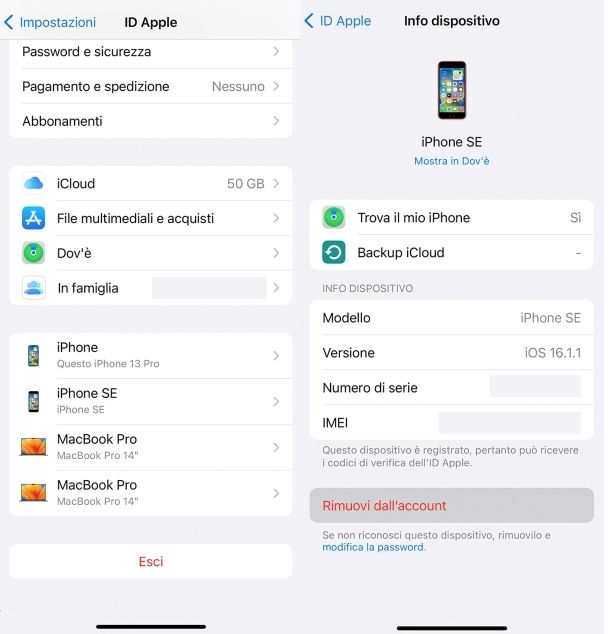
La prima verifica che ti consiglio di effettuare è controllare se, nella lista dei dispositivi su cui è stato fatto l’accesso al tuo account ID Apple, ce ne sia qualcuno insolito, che non riconosci, o che non utilizzi personalmente.
Per farlo, puoi procedere tramite il tuo iPhone o iPad (la procedura è infatti identica sui due device), avviando il menu Impostazioni e facendo tap sull’icona dell’ingranaggio situata in Home Screen. Tocca sul tuo nome e, nella schermata successiva, scorri verso il basso fino a individuare la lista dei dispositivi collegati.
Ne hai trovato uno un po’ sospetto, che non ricordi di aver registrato? Premi sul suo nome per visualizzare ulteriori informazioni sul modello del dispositivo, il suo numero di serie, il codice IMEI, la versione del sistema operativo in uso, e se ha accesso a servizi come Dov’è, e controllare dunque se può ricevere i codici di verifica dell’ID Apple.
Se tutto ciò ti risulta insolito e vorresti scollegarlo, tutto ciò che devi fare è premere sulla voce Rimuovi dall’account presente nella stessa schermata e poi confermare la tua scelta con un tap sul pulsante Rimuovi.
Ti consiglio, inoltre, di modificare la password del tuo ID Apple. Puoi farlo premendo sulla voce Modifica la password presente nella stessa schermata, oppure recandoti nel menu Impostazioni > [tuo nome] > Password e sicurezza > Modifica password e seguire le indicazioni che compaiono a schermo. Se hai bisogno di aiuto, leggi pure la mia guida su come cambiare password ID Apple, in cui ti ho guidato in questa procedura passo per passo.
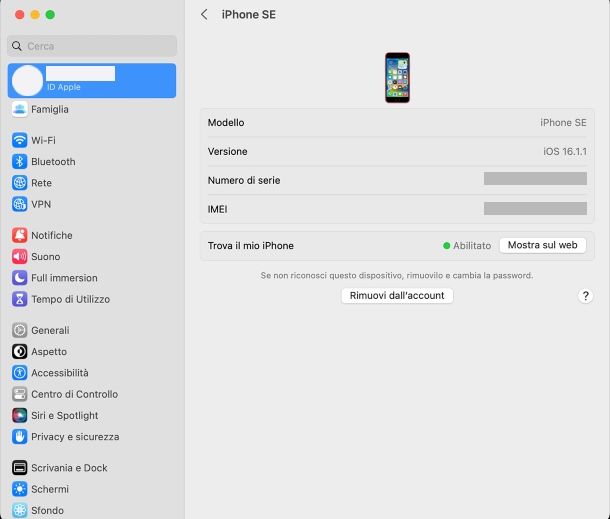
Queste stesse verifiche possono essere effettuate anche da Mac: ti basta cliccare sul menu Apple (l’icona della mela morsicata situata in alto a sinistra, nella barra dei menu) e poi sulla voce Impostazioni di Sistema (o Preferenze di Sistema, se il computer è equipaggiato con macOS Monterey 12 o versioni precedenti del sistema operativo).
Dopodiché, fai clic sul tuo nome (o sull’icona ID Apple, sulle versioni di macOS meno recenti). Visualizzerai così la lista dei dispositivi associati al tuo ID Apple.
Come ti ho spiegato poc’anzi, puoi selezionare ciascuno di essi con un clic per ottenere informazioni aggiuntive sul device. Se ritieni che sia sospetto e vorresti disconnetterlo, clicca sul pulsante Rimuovi dall’account, e poi procedere con la modifica della password.
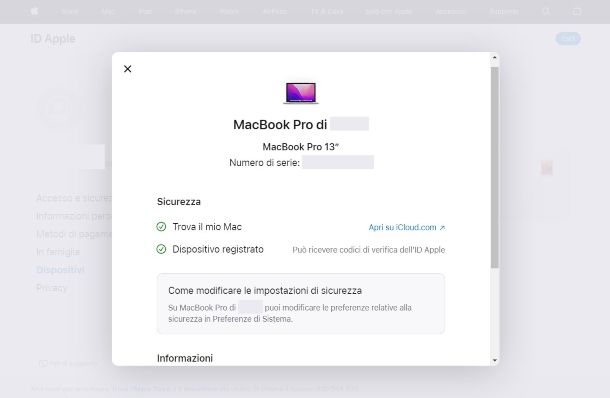
In alternativa, se non hai accesso a un Mac o un altro dispositivo Apple, puoi effettuare questa stessa operazione tramite il sito Web per ID Apple, accessibile anche da computer Windows o da device Android semplicemente collegandosi tramite qualsiasi browser.
Collegati dunque alla pagina in questione e, se è richiesto il login, clicca sul pulsante Accedi. Inserisci il tuo ID Apple nell’apposito campo e premi sul tasto Invio; fai lo stesso con la password e, se hai attivato l’autenticazione a due fattori, inserisci anche il codice che è stato inviato al dispositivo indicato.
Così facendo, ti sarà mostrata la schermata principale per la gestione del tuo ID Apple. Clicca sulla voce Dispositivi situata nel menu a sinistra per vedere tutti i device collegati all’account. Se noti un dispositivo sospetto, clicca sul suo nome per visualizzarne le relative informazioni e verificare se è un dispositivo registrato che può ricevere i tuoi codici di verifica. Se necessario, scorri la finestra, clicca sul pulsante Rimuovi dall’account e procedi seguendo le indicazioni che compaiono a schermo.
Anche in questo caso, è fondamentale cambiare la tua password: per farlo, seleziona la voce Accesso e sicurezza nel menu a sinistra nella stessa schermata, clicca sulla voce Password e modificala come indicato.
Controllare i profili Face ID e Touch ID
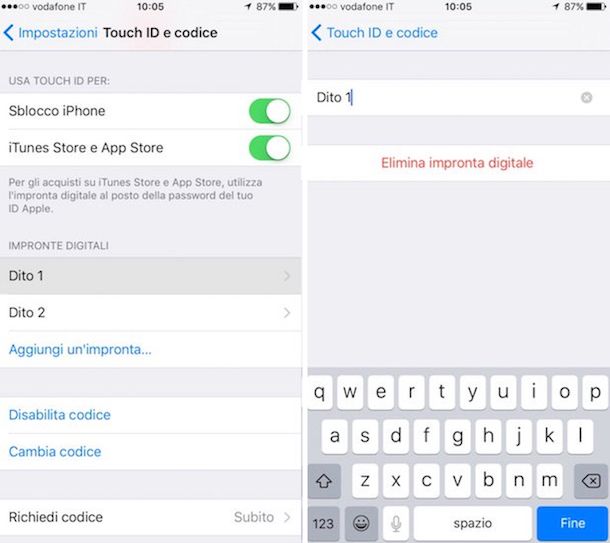
I sistemi di riconoscimento biometrico Face ID e Touch ID proteggono i tuoi device impedendo a volti e impronte sconosciuti di sbloccarli e accedere ai dati in essi contenuti.
Tuttavia, se hai il sospetto che qualcuno stia utilizzando il tuo dispositivo a tua insaputa, è bene verificare la presenza di profili non autorizzati, magari impostati da malintenzionati che hanno accesso fisico al tuo iPhone, iPad, o anche Macbook o Mac (se dispone di Touch ID).
Ti consiglio dunque ti controllare se sul dispositivo sono presenti un aspetto alternativo o delle impronte digitali aggiuntive che non hai configurato personalmente.
Su iPhone e iPad, apri innanzitutto le Impostazioni (premendo sull’icona dell’ingranaggio) e premi sulla voce Face ID e codice. Digita il codice del tuo dispositivo e, nella schermata che si apre, dai un’occhiata ai permessi concessi e alle opzioni attivate: disabilita quelle che ti sembrano sospette spostando le relative levette su OFF.
Se rilevi la presenza di un aspetto alternativo, scorri la schermata e premi sulla voce Inizializza Face ID. Poiché non è possibile rimuovere un solo aspetto, entrambi quelli presenti, anche il tuo, saranno cancellati: per riattivarlo e assicurarti che solamente il tuo sia attivo, configuralo nuovamente seguendo le indicazioni che ti ho fornito in questa mia guida.
Per assicurarti invece che non siano state registrate impronte digitali aggiuntive a tua insaputa, recati nel menu Impostazioni > Touch ID e codice e inserisci il codice del device. Scorri la schermata e dai un’occhiata alle impronte configurate: se ne individui una sospetta, tocca l’impronta, e poi premi sulla voce Elimina impronta digitale.
Infine, se il tuo Mac è un modello che dispone del Touch ID, puoi effettuare questi stessi controlli cliccando sul menu Apple (l’icona della mela morsicata nella barra di navigazione), poi sulla voce Impostazioni/Preferenze di sistema, e selezionando la voce Touch ID e Password. Per eliminare le eventuali impronte sospette, fai clic su di esse, digita la password del Mac, fai clic sul pulsante OK e poi sul tasto Elimina.
Verificare la presenza di app spia
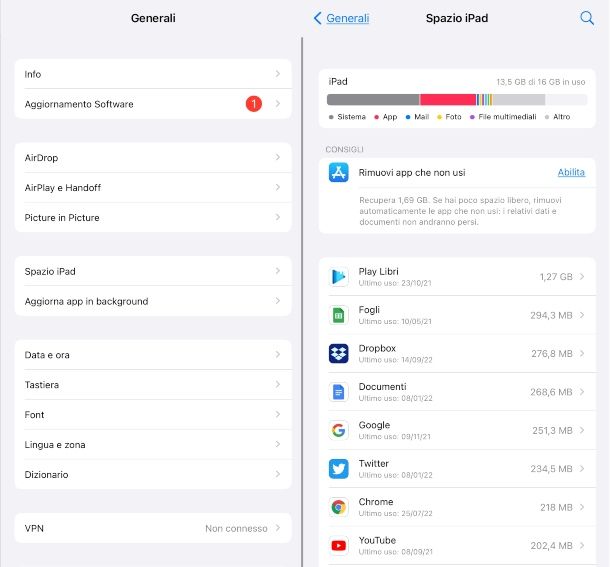
Le applicazioni spia permettono a malintenzionati di spiare un dispositivo da remoto e accedere ai dati sulla navigazione Internet, sulle applicazioni e anche alle chiamate e agli SMS. Poiché la trasmissione di queste informazioni può richiedere l’accesso a Internet, è importante controllare il consumo dei dati delle applicazioni installate sul device.
Per effettuare questa verifica su iPhone o iPad e individuare eventuali applicazioni sospette, apri il menu Impostazioni e tocca la voce Dati cellulare. Nella schermata successiva, scorri la lista delle app e controlla quanti MB di dati cellulari vengono consumati da ciascuna di esse.
Ne hai trovata una che non ti convince? Impediscile l’accesso ai dati rimuovendo il segno di spunta accanto ad essa, e procedi a disinstallarla come ti ho indicato in questa mia guida.
Alcune app spia sono più difficili da notare: quelle più avanzate restano ben nascoste agli occhi della vittima. Esistono però dei modi per “scovarle” anche se non compaiono nella lista delle applicazioni installate. È possibile infatti accedere ai loro menu segreti digitando alcuni codici nel browser o nella schermata di composizione dei numeri di telefono.
Avvia dunque il browser che sei solito usare per navigare online e digita il codice localhost:8888 o localhost:4444 nella barra degli indirizzi. Premi sul tasto Vai della tastiera e, se ti viene mostrata una schermata con un modulo per l’inserimento di username e password o un menu di configurazione, sul tuo iPhone è stata installata un’app spia.
Puoi effettuare un’ulteriore verifica aprendo la schermata di composizione dei numeri di telefono e digitando il codice *12345. Avvia la chiamata premendo sul pulsante del telefono per controllare che non si aprano altre schermata insolite.
Se l’app non compare nella schermata delle applicazioni installate, fai una ricerca su Internet per sapere come rimuoverla. Se conosci il nome dell’app, collegati al suo sito ufficiale, dove troverai le istruzioni per disinstallarla.
Se invece hai un iPhone sottoposto a jailbreak, controlla i pacchetti installati in Cydia: potresti trovarvi “tracce” dell’app spia. In caso affermativo, procedi a eliminarli.
Individuare VPN e/o profili personalizzati
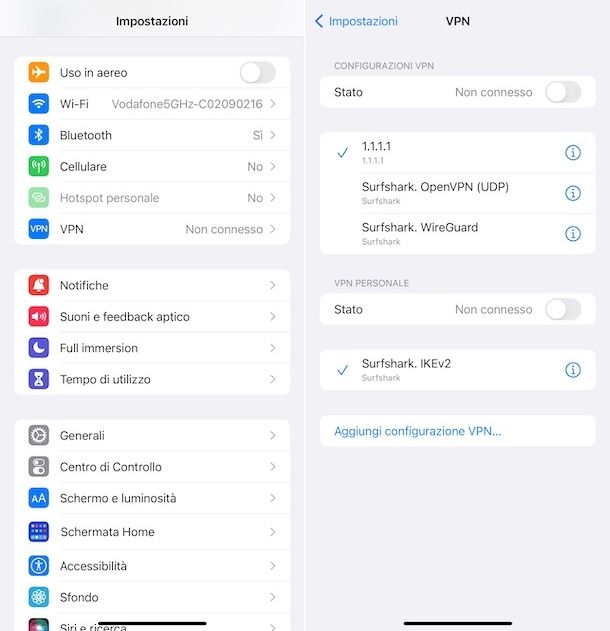
Un’altra importante verifica da effettuare per assicurarti che il tuo iPhone o iPad non sia spiato è controllare i dati relativi alle VPN: possono infatti essere sfruttate dalle applicazioni-spia per monitorare il traffico dati e le attività della vittima.
Apri il menu Impostazioni, seleziona la voce Generali e, nella relativa sezione, scegli l’opzione VPN e gestione dispositivi. Controlla la lista che compare e assicurati che non vi sia nulla di sospetto. Se individui una VPN sconosciuta o altri dati insoliti, cancellali, oppure effettua il reset delle impostazioni di rete tornando nel menu Impostazioni > Generali e scegli le opzioni Trasferisci o inizializza iPhone > Ripristina. Infine, premi sulla voce Ripristina impostazioni rete.
Similmente, sul tuo device potrebbero essere presenti profili personalizzati, che garantiscono privilegi aggiuntivi nell’accesso al tuo dispositivo. Se ve ne sono, è possibile che siano stati utilizzati per installare un’app non presente su App Store, potenzialmente pericolosa per la tua privacy.
Assicurati di ciò recandoti nel menu Impostazioni > Generali > VPN e gestione dispositivi. Se è presente un’app installata manualmente che non riconosci, premi su di essa e poi sul pulsante Elimina app.
Controllare la condivisione dei contenuti
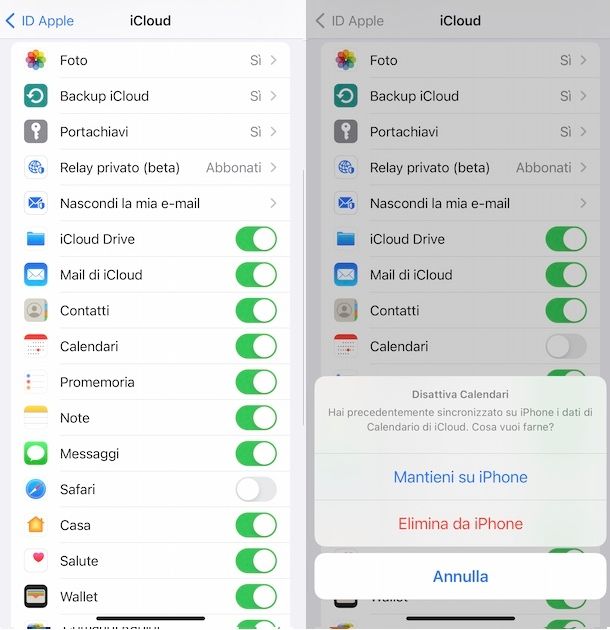
Infine, ti consiglio di accertarti che non vi siano state modifiche ai permessi di condivisione dei contenuti presenti sul tuo iPhone o iPad: per esempio, se sono stati aggiunti utenti ai tuoi album condivisi tramite iCloud, o se qualcuno ha accesso ai tuoi calendari o alla tua posizione.
Apri quindi l’app Foto premendo sulla sua icona (con un fiore colorato) situata in Home Screen e recati nella sezione Album > Album condivisi. Seleziona uno degli album presenti e pigia sulla voce Persone per controllare chi vi ha accesso: se noti un utente “sospetto”, premi sul suo nome e poi sull’opzione Rimuovi iscritto.
Allo stesso modo, apri l’app Calendari dalla schermata principale, seleziona un calendario condiviso e premi sulla voce Informazioni. Controlla la lista delle persone che vi hanno accesso e, se necessario, tocca sul nome di un utente e poi sul pulsante Interrompi condivisione.
Per quanto riguarda invece la posizione, avvia l’app Dov’è e seleziona la scheda Persone per vedere la lista degli utenti con cui la condividi. Per interrompere le condivisione con qualcuno, premi sul suo nome, e pigia sul tasto Interrompi condivisione della posizione; oppure, per interromperla completamente, premi su Io e disattiva l’opzione Condividi la mia posizione.
Puoi compiere questa verifica anche per la sincronizzazione delle app su più dispositivi recandoti nel menu Impostazioni > [tuo nome] > iCloud e premendo sull’app di tuo interesse (es. Note, Promemoria, Contatti, WhatsApp ecc.). Nella schermata successiva, sposta la levetta relativa da ON a OFF, oppure pigia sul tasto Disattiva.
Cosa fare se il dispositivo Apple è spiato

Hai seguito i consigli che ti ho fornito nei capitoli precedenti e ti senti un po’ più sicuro; come fare, però, se la situazione è più grave, e vuoi essere totalmente certo di aver eliminato ogni minaccia?
Se hai “sbloccato” il tuo iPhone con la procedura di jailbreak, le possibilità che sia “infettato” da un malware, solitamente molto basse per i dispositivi Apple, sono più alte. In questo caso, ti consiglio di rimuovere il jailbreak e quindi tutte le applicazioni installate con Cydia: ti ho parlato in dettaglio di questa procedura in questa mia guida dedicata.
In caso contrario, effettuare la procedura di ripristino del dispositivo è un modo certo di eliminare qualsiasi software spia o condivisione dei dati. Così facendo eliminerai tutti i dati presenti sul device, che sarà riportato alle impostazioni di fabbrica.
Prima di procedere, dunque, effettua dunque un backup dei dati per non perdere contenuti multimediali, contatti e molto altro, tramite iCloud o un altro dei servizi di cloud storage disponibili online, come ad esempio Google Drive.
Per ulteriori informazioni su questa procedura, ti consiglio di consultare le mie guide su come ripristinare iPhone, iPad e Mac.

Autore
Salvatore Aranzulla
Salvatore Aranzulla è il blogger e divulgatore informatico più letto in Italia. Noto per aver scoperto delle vulnerabilità nei siti di Google e Microsoft. Collabora con riviste di informatica e cura la rubrica tecnologica del quotidiano Il Messaggero. È il fondatore di Aranzulla.it, uno dei trenta siti più visitati d'Italia, nel quale risponde con semplicità a migliaia di dubbi di tipo informatico. Ha pubblicato per Mondadori e Mondadori Informatica.






